
- •Львівський коледж Державного університету інформаційно-комунікаційних технологій лекція з дисципліни: «Технічне обслуговування станційного обладнання»
- •Тема 4.1 Програмні та апаратні засоби контролю обладнання
- •1 Загальні відомості
- •2 Режими роботи програми
- •2.1 Режим “Станція”
- •2.2 Режим “Плати та тракти”
- •2.3 Режим “Лінії”
- •3.1 Блокування окремої лінії
- •3.2 Блокування всього напрямку
- •3.3 Розблокування
- •3.4 Розблокування попередньо заблокованої лінії
- •3.5 Розблокування попередньо заблокованого напрямку
- •Режим “Станція”:
- •Режим “Плати та тракти”:
- •Питання, що виносяться на екзамен
- •Питання, що виносяться на модульний контроль
- •Тема 4.1 Програмні та апаратні засоби контролю обладнання
- •Загальні відомості
- •1 Загальні відомості
- •4.1 Меню
- •4.2 Робоче вікно програми
- •Питання, що виносяться на екзамен
- •Питання, що виносяться на модульний контроль
- •Тема 4.1 Програмні та апаратні засоби контролю обладнання
- •Питання, що виносяться на екзамен
- •Питання, що виносяться на модульний контроль
- •Тема 4.1 Програмні та апаратні засоби контролю обладнання
- •Загальні відомості
- •1 Загальні відомості
- •3.1 Початок роботи із програмою
- •3.2 Робота із програмою
- •3.3 Закінчення роботи із програмою
- •Питання, що виносяться на екзамен
- •Питання, що виносяться на модульний контроль
- •Львівський коледж Державного університету інформаційно-комунікаційних технологій лекція з дисципліни: «Технічне обслуговування станційного обладнання»
- •Тема 4.1 Програмні та апаратні засоби контролю обладнання
- •1 Загальні відомості
- •Питання, що виносяться на екзамен
- •Питання, що виносяться на модульний контроль
- •Тема 4.1 Програмні та апаратні засоби контролю обладнання
- •Загальні відомості
- •1 Загальні відомості
- •2.1 Меню
- •2.2 Робоче вікно програми
- •3.1 Запис даних в енергонезалежну пам’ять станції
- •Питання, що виносяться на екзамен
- •Питання, що виносяться на модульний контроль
- •Тема 4.1 Програмні та апаратні засоби контролю обладнання
- •Загальні відомості
- •1 Загальні відомості
- •2 Інтерфейс користувача
- •2.1 Контекстне меню
- •2.2 Робоче вікно програми
- •3 Робота з программою
- •Питання, що виносяться на екзамен
- •Питання, що виносяться на модульний контроль
- •Тема 4.1 Програмні та апаратні засоби контролю обладнання
- •2 Запуск моніторингу
- •2.1Зупинка моніторингу
- •Питання, що виносяться на екзамен
- •Питання, що виносяться на модульний контроль
- •Львівський коледж Державного університету інформаційно-комунікаційних технологій лекція з дисципліни: «Технічне обслуговування станційного обладнання»
- •Тема 4.1 Програмні та апаратні засоби контролю обладнання
- •1. Завантаження програмного модуля “AgentMea”
- •2 Опис елементів робочого вікна програмного модуля AgentMea
- •3 Проведення вимірювань
- •3.1 Вимірювання віддалі до ділянки кз
- •Питання, що виносяться на екзамен
- •Питання, що виносяться на модульний контроль
- •Тема 4.1 Програмні та апаратні засоби контролю обладнання
- •Загальні відомості
- •1 Загальні відомості
- •4.1 Системне меню
- •4.2 Вікно програми
- •Питання, що виносяться на екзамен
- •Питання, що виносяться на модульний контроль
- •Тема 4.1 Програмні та апаратні засоби контролю обладнання
- •Створення станції
- •2. Створення оператора
- •Питання, що виносяться на екзамен
3.1 Вимірювання віддалі до ділянки кз
Розрахунок віддалі до ділянки ймовірного КЗ здійснюється на визначенні опору мідного провідника шлейфа при відомому поперечному січенні. Для КЗ провідника на землю обчислення віддалі здійснюється згідно виразу 2
D = 46.2*R *d ,
де R – опір в Ом; d – діаметр провідника в мм.
Для провідників КЗ між собою обчислення віддалі здійснюється згідно виразу
D = 23.1*R *d .
Вибір необхідного діаметру провідника здійснюється за допомогою випадаючого меню (рис. 5), у якому задані найбільш вживані діаметри жил.

Рисунок 5.
Керування інтерфейсом
Основними елементами інтерфейсу користувача є вікно з графіками та таблиця значень параметрів виміряних параметрів. У випадку, коли не вибрано жодного параметру для відображення на графіках (елемент керування 14), то вигляд робочого вікна буде таким, як на рис.6.

Рисунок 6.
При виборі параметрів для відображення, відповідні графіки групуються залежно від типу параметру (рис.7.).
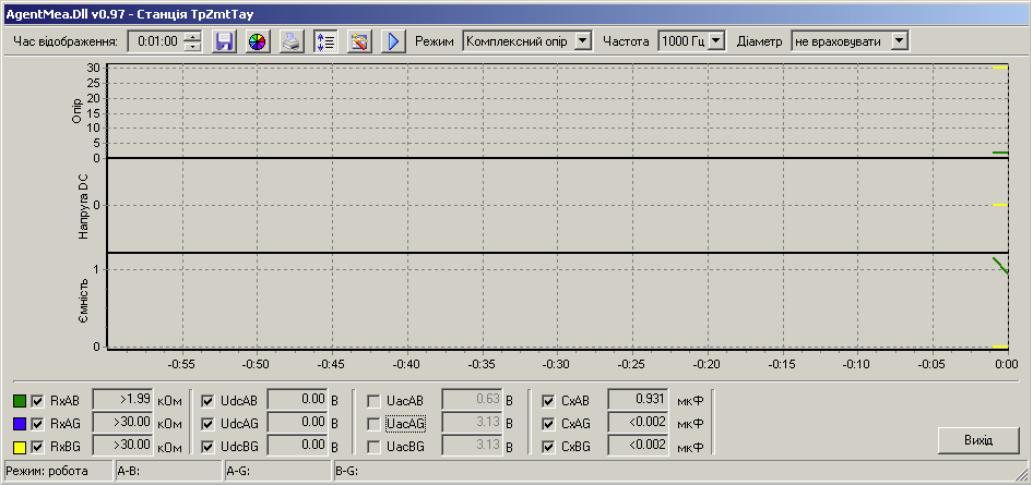
Рисунок 7.
Зміну кольору лінії графіка можна здійснити, клацнувши лівою кнопкою миші на елементі 13, або натиснувши кнопку 3. При цьому з’явиться діалогове вікно (рис. 8), у якому відбуваються відповідні зміни.

Рисунок 8.
Збереження результатів вимірювань.
Збереження результатів здійснюється натисканням кнопки 3. При цьому відбувається запис результатів у файл-протокол вимірювань.
Роздрук результатів на принтері здійснюється натискання кнопки 4. При цьому з’являється діалогове вікно (рис. 9).
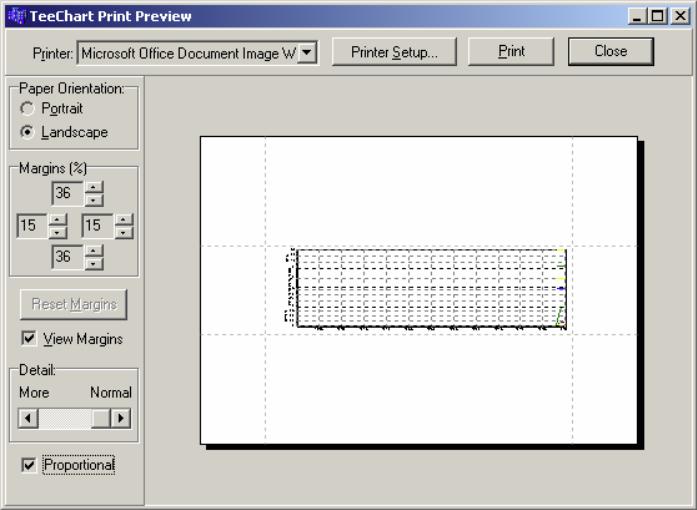
Рисунок 9.
Питання, що виносяться на екзамен
Завантаження програмного модуля “AgentMea”
Опишіть елементи робочого вікна програмного модуля “AgentMea”
Питання, що виносяться на модульний контроль
1. “AgentAlr” - це…
А) програмний модуль
Б) програма моніторингу стану ресурсів
В) програма індикації стану
Г) програма автономного знімання даних реєстрації з’єднань .
2. Який режим вимірювання використовується по замовчуванню?
А) “Активний опір”
Б) “Комплексний опір”
В) «Змінний струм»
Г) «Постійна напруга»
Львівський коледж Державного університету інформаційно-комунікаційних технологій
ЛЕКЦІЯ
з дисципліни: «Технічне обслуговування станційного обладнання»
Розділ 4 Технічна експлуатація систем комутації
Тема 4.1 Програмні та апаратні засоби контролю обладнання
цифрових систем комутації
Лекція №41
Програма доступу до станції “FetchAgn”
Львів – 2011р.
План лекції
Загальні відомості
Системні вимоги
Інсталяція /деінсталяція
Інтерфейс користувача
1 Загальні відомості
“FetchAgn” – технологічне програмне забезпечення станції “ЄС-11”.
Програма “FetchAgn” призначена для забезпечення доступу програми “Agent3.1” до станції “ЄС-11”.
2 Системні вимоги
Для використання “FetchAgn” Вам потрібно:
- Необхідна умова використання “FetchAgn” на Вашому комп’ютері – повинен бути присутнім хоча б один послідовний порт (Serial / COM Port). Можливе використання USB
– порт з адаптером USB > COM. Більшість послідовних портів зроблено згідно стандарту RS-232. Послідовні порти як правило позначаються в комп’ютері як COM1, COM2, і так далі. Дізнатись, які порти присутні в комп’ютері можна з допомогою Control Panel (Панель
управления) – [Start | Settings | Control Panel | System | Devices | Ports ] чи в російській версії
Windows - ([Пуск | Настройка | Панель управления | Система | Порти]).
- З’єднувальний кабель, по якому відбуватиметься взаємодія Agent’a із станцією. Вимоги до роз’ємів цього кабелю: кінець, що йде до комп’ютера повинен мати 9-ти чи 25-контактний роз’єм стандарту RS-232, і другий кінець, що йде до станції повинен мати роз’єм стандарту RJ-11.
Всі решта вимог до комп’ютера, ті ж самі, що і для програми “Agent3.1”.
3 Інсталяція / деінсталяція
Програма “FetchAgn” не потребує спеціальної інсталяції на комп’ютері. Для її роботи необхідно створити на любому з дисків папку “AGENT3” із необхідним мінімальним пакетом файлів. В цій папці створити підкаталог “Fetch2” із необхідним мінімальним пакетом файлів для нормальної роботи програми.
4 Інтерфейс користувача
Інтерфейс взаємодії користувача (далі оператора) із “FetchAgn” не є складним. Він є стандартним як і в більшості інших програм, створених для ОС Windows. Як правило, вся взаємодія оператора із програмою відбувається за допомогою миші, протее користування клавіатурою не є виключеним.
Інтерфейс взаємодії оператора із програмою “FetchAgn” включає такі елементи управління – меню, панель інструментів, робочу область у різних режимах роботи, стрічку стану, контекстне меню, пришвидшення виконання операцій за допомогою комбінацій клавіш на клавіатурі.
Далі розглянуті елементи інтерфейсу взаємодії з “FetchAgn”.
